Hoy veremos cómo puedes eliminar un archivo de forma segura (en lugar de [toda una unidad](Cómo destruir un disco duro definitivamente para que no se pueda recuperar la información)) de modo que no haya modo de recuperarlo. Como vimos, hay aplicaciones con las que puedes recuperar archivos borrados, de modo que si quieres que un archivo borrado sea irrecuperable necesitas llevar a cabo un borrado seguro con una aplicación especial.
Los programas para borrar archivos de forma segura se basan en sobreescribir el lugar que ocupaba el archivo cierta cantidad de veces, haciendo la recuperación prácticamente imposible. Nosotros usaremos Eraser, una de las aplicaciones más populares de borrado seguro.
1. Hazte con Eraser
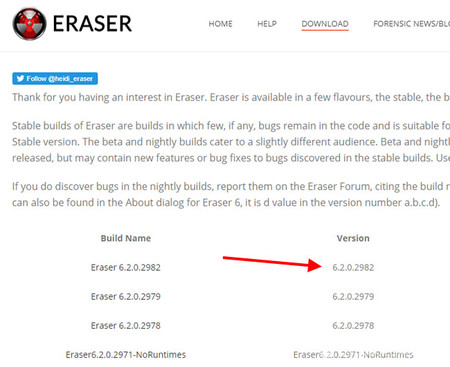
Lo primero que necesitas es obviamente la aplicación que vamos a usar. Eraser es gratuita y la puedes descargar desde su página web oficial, aquí. Haz clic en la versión más reciente que te aparezca listada para ir a la página de descarga. Tras una cuenta atrás, comenzará la descarga del archivo de instalación.
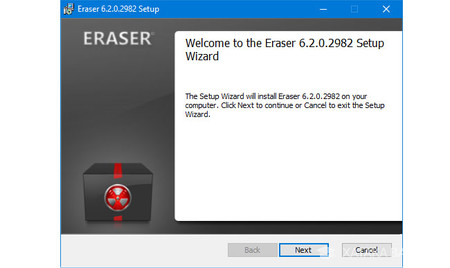
Abre el archivo para comenzar la instalación. Es una instalación muy sencilla donde básicamente solo necesitas pulsar Next, aceptar los acuerdos y aceptar la configuración estándar (Typical). Es una aplicación ligera, así que tarda menos de un minuto en terminar de instalarse.
2. Borra archivos de forma segura
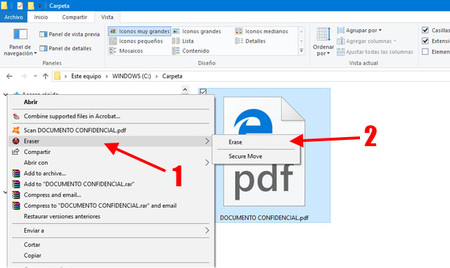
No necesitas abrir Eraser, sino que lo puedes usar directamente desde el Explorador de archivos de Windows o en el Escritorio. Haz clic derecho en el archivo que quieras borrar y verás que hay un nuevo menú llamado Eraser (1). Haz clic en él y en su interior elige el menú Erase (2).
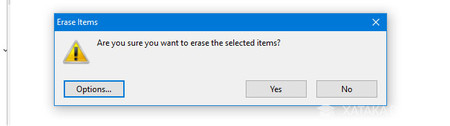
Necesitarás confirmar que quieres borrar el archivo de forma segura. Pulsa Yes para que se inicie el proceso de borrado seguro. Realmente no verás nada más aparte de recibir una notificación avisándote de que se ha añadido a la lista de tareas pendientes. Aunque, si abres Eraser desde el menú Inicio podrás ver el porcentaje.
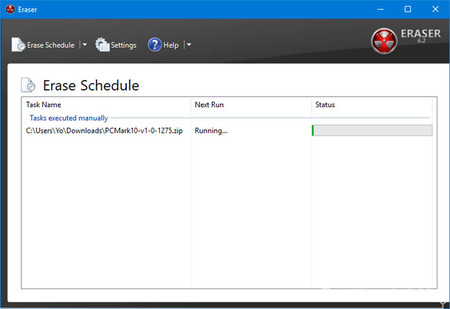
El borrado seguro supone que el archivo se sobreescribirá 35 veces (según la opción predeterminada, el método Guttmann) así que tardará más cuanto más grande sea el archivo. En archivos ligeros como un documento de texto tardará unos segundos, mientras que una imagen ISO de 2 GB tardará varios minutos. La configuración predeterminada de Eraser es la más segura.
En Genbeta | Siete herramientas gratis para borrar de forma segura tus discos duros HDD o SSD




Ver 1 comentarios